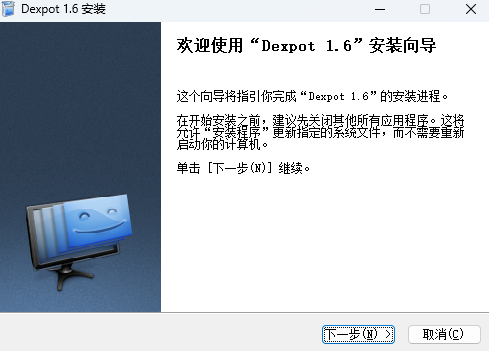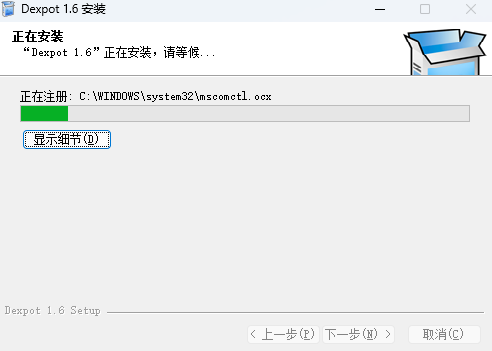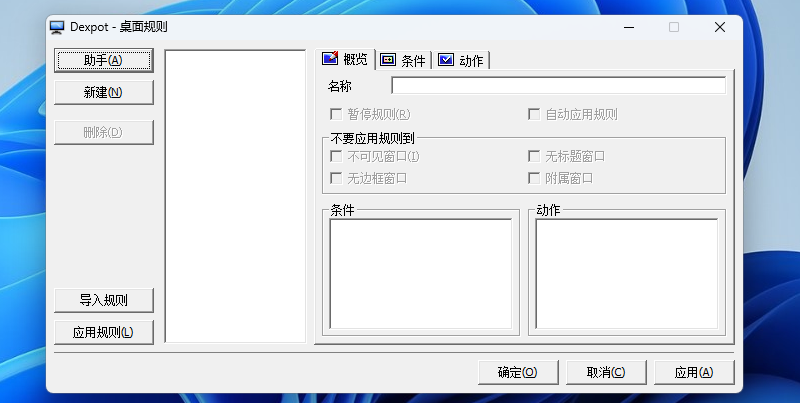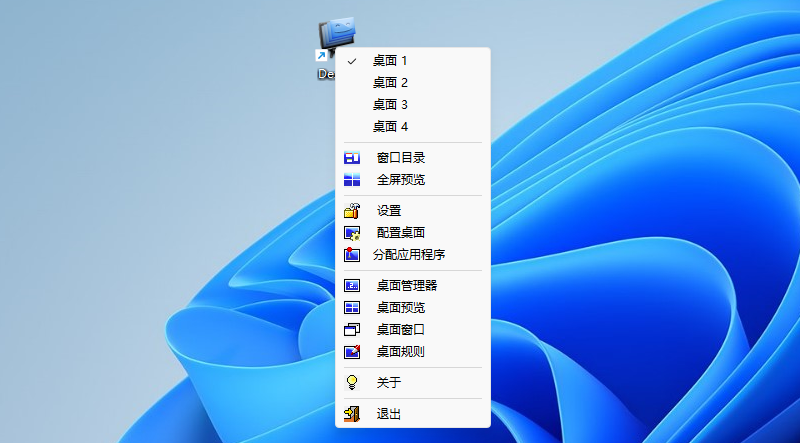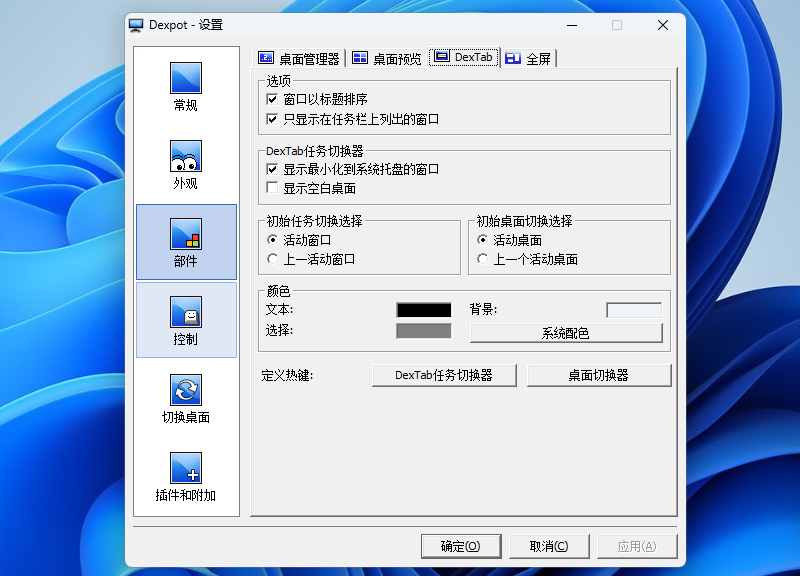-

-
Dexpot虚拟桌面 v1.6.14官方正式版
- 更新时间 2024-11-21
- 软件大小 4.7MB
- 软件版本 1.6.14
- 系统平台 WinAll
- 分类 桌面壁纸
- 软件语言 简体中文
Dexpot让你可以拥有多个虚拟桌面,这样就不会觉得屏幕上的位置不够用了。不同的桌面可以有不同的背景图像和颜色,点击系统上的托盘图标可以很方面地在各个桌面之间来回切换。新版本增加了许多功能,虚拟桌面数目最多可以 20 个。
软件功能:
全屏预览
全屏预览是所有桌面的交互式实时概览。您只需用鼠标拖动窗口即可将窗口移动到其他桌面。
其他更高级的功能,如复制和关闭窗口或平铺和缩放桌面,也可以通过易于使用的鼠标和键盘控制获得。
窗口目录
将单个桌面的所有窗口显示为磁贴。开始拖动窗口后,窗口目录会自动切换到全屏预览,以便您可以将窗口移动到另一个桌面。
桌面预览
全屏预览的微型象征性版本,但同样强大。通过拖放在桌面之间移动和复制应用程序。不使用桌面预览功能时,它会自动隐藏在屏幕边缘。
桌面管理器
桌面管理器是一个始终可见的小工具栏,用于快速切换桌面。它可以放置在桌面上的任何位置,并调整大小和方向。(可选)它显示所有桌面活动应用程序的图标。
可以分配一个附加按钮,其中包含常用功能。
分发图标
摆脱桌面上的图标混乱:每个桌面都可以有自己的文件和快捷方式。按主题区域拆分桌面图标。保留了图标的排序和对齐等功能。
不同的桌面背景
为每个桌面设置您选择的壁纸和背景颜色。每个显示器也可以有不同的背景。
分配应用程序
将应用程序分配给桌面后,它将永久绑定到桌面。您还可以将应用程序分配给所有桌面或启动应用程序的桌面。
除此之外,Dexpot 还支持在特定桌面上启动应用程序。与 Dexpot 一起自动启动应用程序,或者在您第一次访问桌面时自动启动应用程序。
巧妙地使用标题栏
标题栏以及最小化、最大化和关闭按钮可以分配其他功能(角色提升、最小化到系统托盘等)。
桌面规则
如果新创建的窗口与规则的条件匹配,则执行预定义的操作。其中,您可以选择“始终在顶部”、“最小化到系统托盘”或“设置透明度值”等操作。
种类繁多的热键
Dexpot 中几乎所有任务都有一个热键,让您在短暂熟悉后即可快速处理 Dexpot。
默认值:ALT + 1 到 ALT + 4 切换到桌面 1 到 4
鼠标切换
只需将鼠标光标移动到桌面的特定区域即可切换桌面。
热角
MouseEvents 通过将鼠标光标移动到屏幕角来触发函数。全局鼠标滚轮快捷键可用于桌面切换。
行和列布局
使用 Dexgrid,您可以向左、向右、向上和向下切换。同样移动和复制窗口。此外,Dexgrid 在桌面切换期间会显示一个覆盖层,指向您在网格中的位置。
默认值:Alt + CTRL + 箭头键
DexTab 任务切换器和桌面切换器
DexTab 任务切换器是 ALT-TAB 的替代品,列出了所有桌面上的窗口。在这里,您可以快速切换到特定窗口或通过拖放将其移动到另一个桌面。
DexTab 桌面切换器一目了然地显示桌面的缩略图和窗口。
系统菜单
Dexpot 将易于访问的选项附加到所有窗口的系统菜单中。例如,右键单击标题栏就足以将窗口移动到另一个桌面。
不仅适用于 Linux 或 Unix 用户
任务栏寻呼机将所有桌面的概述直接集成到 Windows 的任务栏中。寻呼机不仅可以切换桌面,还可以通过拖放移动或复制(按住 CTRL 键)窗口。
Windows 7 任务栏的一部分
SevenDex 在 Windows 7 任务栏(超级栏)中添加了一个补充按钮,显示所有桌面的缩略图。将 SevenDex 固定到您的任务栏,只需按一下按钮即可启动 Dexpot。
所有桌面上所有窗口的任务栏按钮
此选项使所有窗口的任务栏按钮在所有桌面上都可见。单击按钮可使 Dexpot 切换到相应窗口的桌面。
专为多台显示器设计
Dexpot 的所有组件都与多个显示器兼容。许多组件的确切行为可以进一步调整,以满足您的需求。
排除监视器
如果您希望单个显示器上的窗口在所有桌面上保持可见,并且内容是静态的,则可以从桌面切换中排除显示器。
3D动画
Dexcube 添加了花哨的过渡效果。
墙纸时钟
使用实时工作时钟美化您的桌面,并将其融入美丽的艺术品中,成为您的桌面背景。
自动切换
桌面幻灯片:非常适合自动演示和监控目的。
友情提示:软件客户端截图和官方截图分享,转载请注明来源